设置DRC规则
所有规则,都在规则管理器里面设置。
DRC时,检查的项目都是根据规则管理器的约定来的。
所以,布线前或查看DRC前,都需要先确认规则管理器中设置了所有规则。
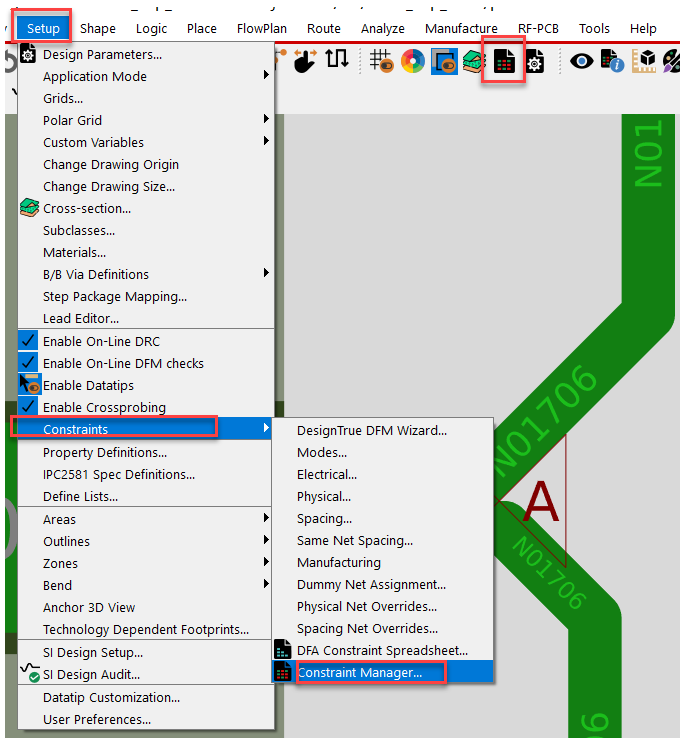
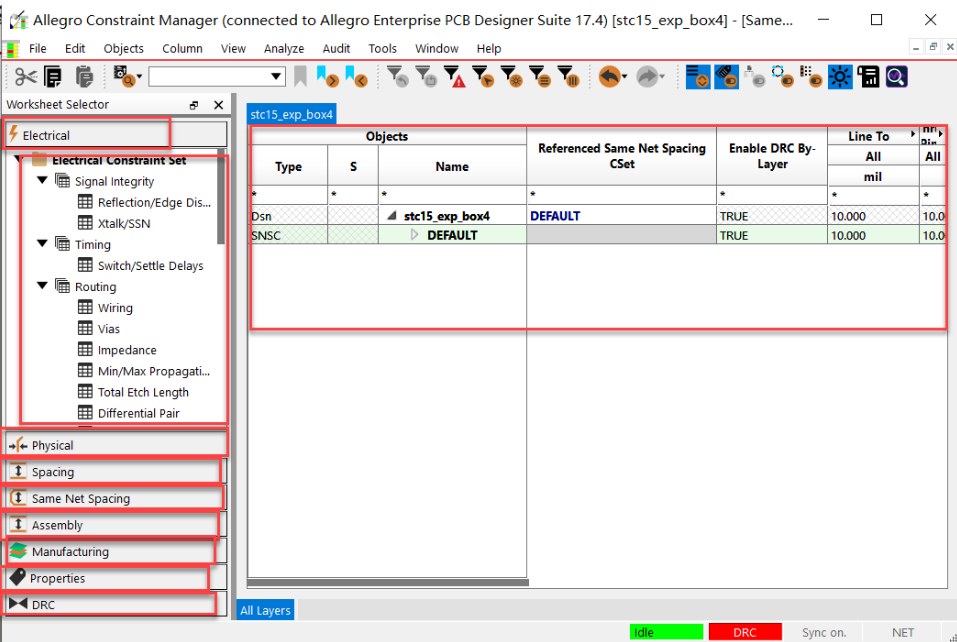
在规则管理器里面,将该设置的规则(e.g. 线宽,间距)都设置上。不知道的规则就用默认的。
设置分析模式
虽然规则已经设置好,也不一定会DRC有效。
因为要指定这些规则被DRC才行。
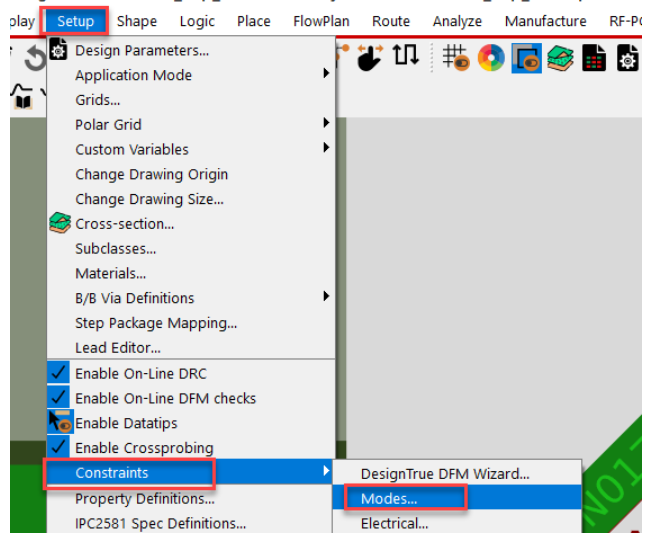
出现 Analysis Modes(分析模式)对话框
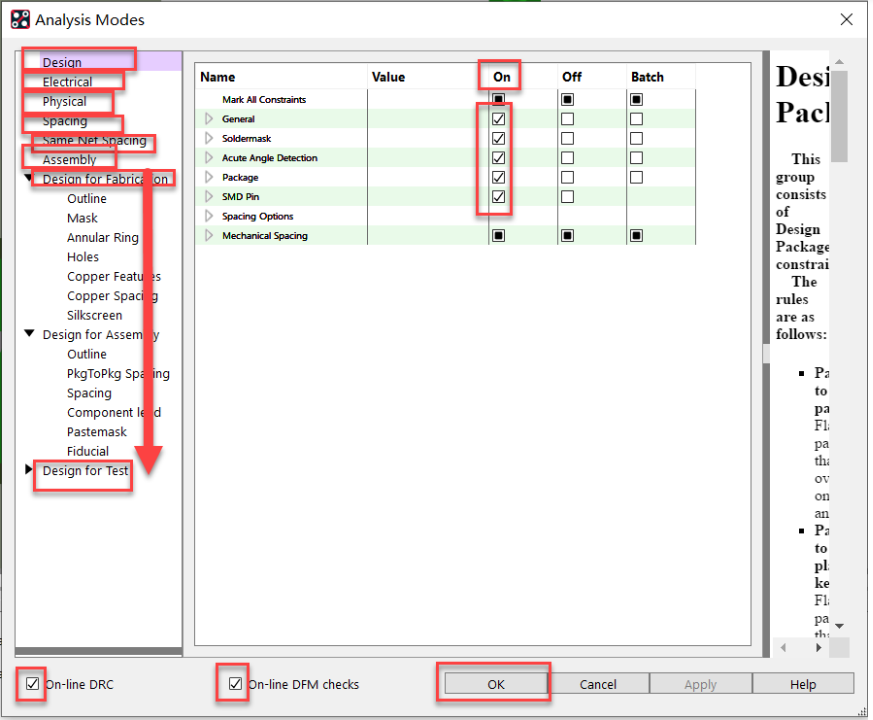
点击左边视图的每一项后,在右边视图会出现该项可以检查的选项。
在右边可选的On项下,能打勾的地方都打上勾。
在对话框下面,勾上在线DRC和在线DFM, 然后点击OK确认设置。
查看大致的DRC状态
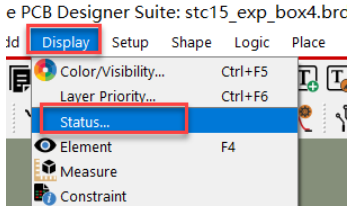
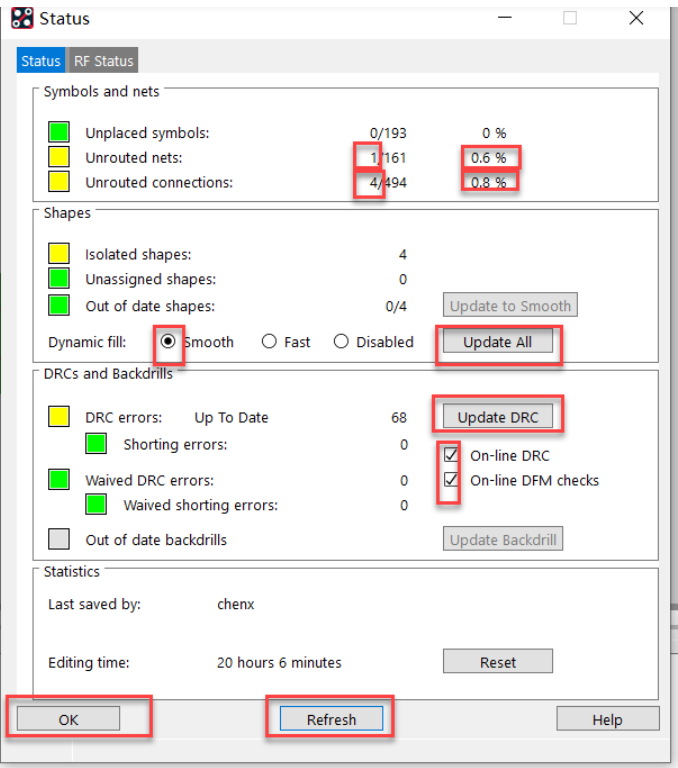
在状态对话框中,能大致看出有没有错(没有放置的元件,没有布线的网络/电气连线,DRC错误数量)。但是有些错误和警告是不显示的。也无法精确跳转到报错的地方。
更新DRC检查

在命令窗口,可以看到更新了DRC, 还剩多少DRC.
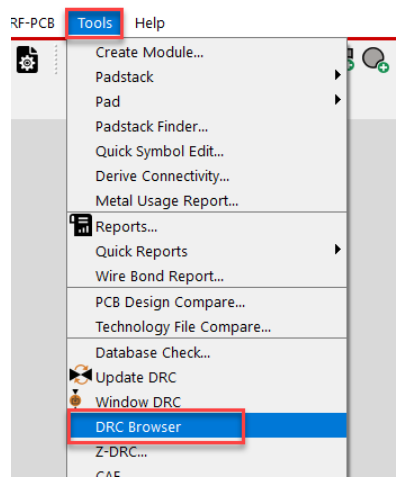
打开了DRC浏览器,这里就能看到具体的DRC错误。点击右边的报错条目,就能跳转到PCB上的报错点。
在DRC浏览器中,在左视图的树上,依次点开每个下拉箭头,直到看到没有箭头的树叶项。
左击树叶项,如果树叶项上标注的数量>0, 就是有DRC报错。
在右视图,点击一项DRC报错,可以看到报错的subclass(哪一层), 需要的值,当前值。
如果实际值不在需要的值范围内,就DRC报错。
可以看到第一个目标,第2个目标,采用的DRC规则是哪个类。
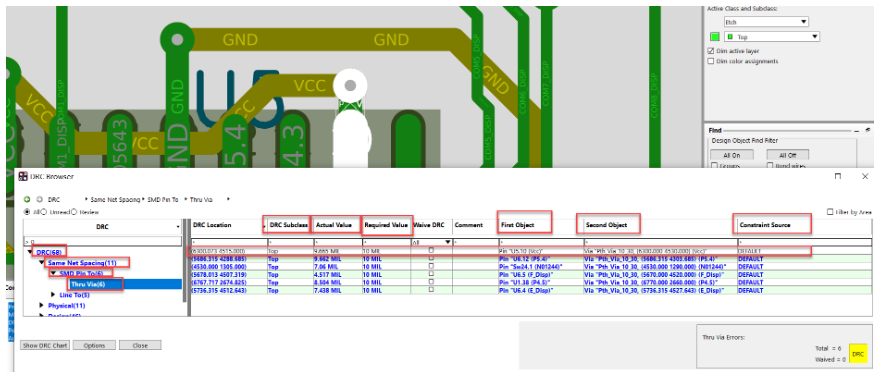
这样,我们就能具体知道是哪2个元素之间报错,报错的规则是啥?应该怎么改,才能符合这个规则。
例子,就拿上图第一条DRC报错来看。

DRC子类指示在顶层,引脚 U5.10 和 过孔之间要求的值是10mil, 但是实际值只有9.665mil.
这样的话,我们就知道,只要将过孔拉远一点,离U5.10引脚超过10mil, 这个DRC报错就没有了。
等我们调整完,再来DRC浏览器看,这个DRC报错已经没有了。
所有的DRC报错,在DRC浏览器中看的都很直观,可以直接定位到报错的地方,可以知道报错的具体原因。这就解决大问题了。
DRC通过的结果确认
- 状态显示必须都是0警告,0错误。
-
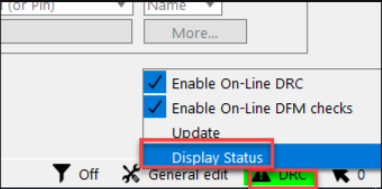
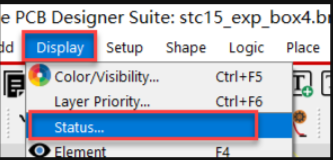
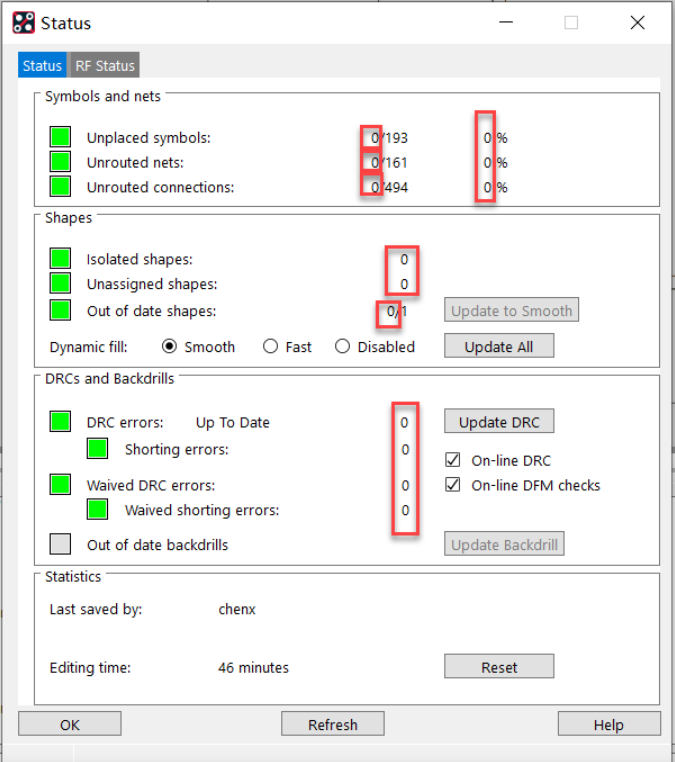
如果不是0,点击错误或警告的图标,会生成一个报告,用模拟 add line的方法,跳转到对应坐标处,查看具体错误。
- DRC浏览器中的错误数量必须为0
-
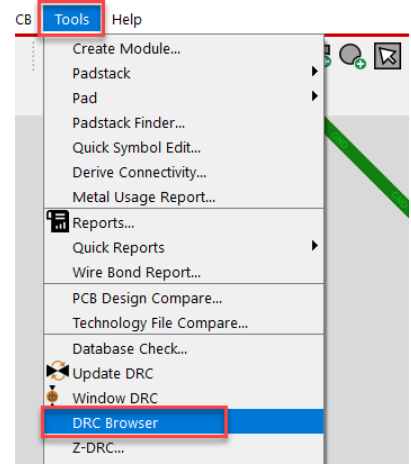

在最后确认DRC时,最好对DRC进行update, 然后再进行DRC结果查看。DRC update的几个地方
-
DRC update的几个地方
-
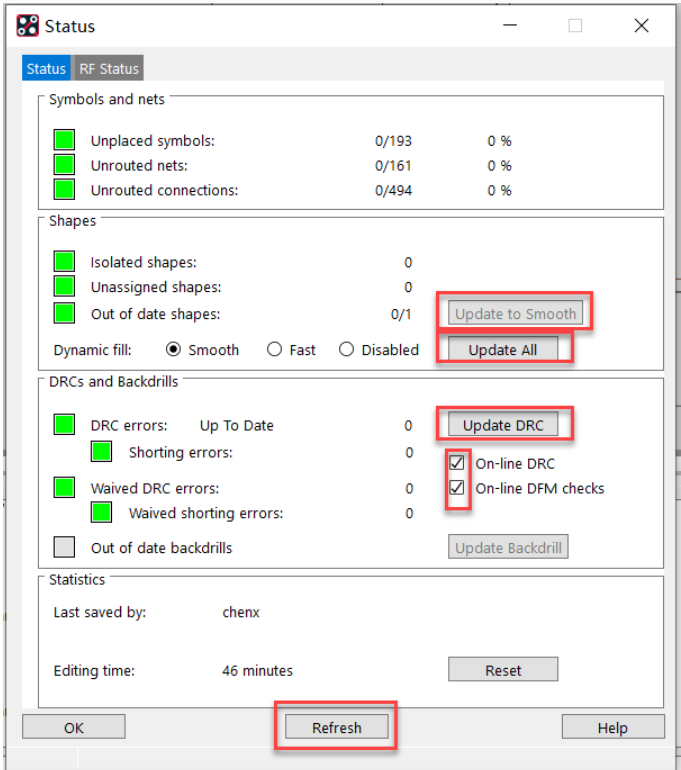
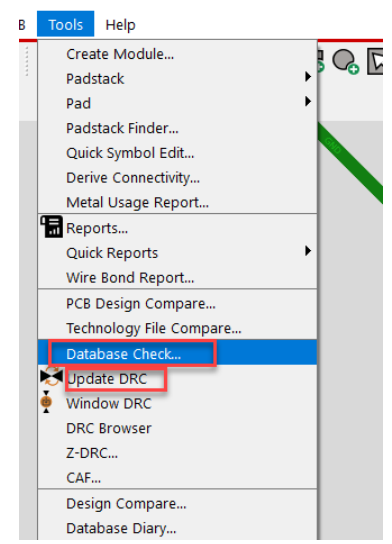
对于allegro DRC报错设置和查看的操作,暂时这些好像够用。